修改此控制項目會使頁面自動更新
在 Apple Watch 上設定計時器
Apple Watch 上的「計時器」App ![]() 可以幫你計時。使用 watchOS 8,你可以設定多個計時器,其可計時最長 24 小時。
可以幫你計時。使用 watchOS 8,你可以設定多個計時器,其可計時最長 24 小時。
Siri:例如講:「校一個 20 分鐘計時器」。
快速設定計時器
開啟 Apple Watch 上的「計時器」App
 。
。如要快速開始計時器,請點一下時間長度(如 1、3 或 5 分鐘),或在「最近使用」下方點一下你最近使用過的計時器。如要建立自訂計時器,請向下掃,然後點一下「自訂」。
當計時器停止時,你可以點一下 ![]() 來開始相同時間長度的計時器。
來開始相同時間長度的計時器。
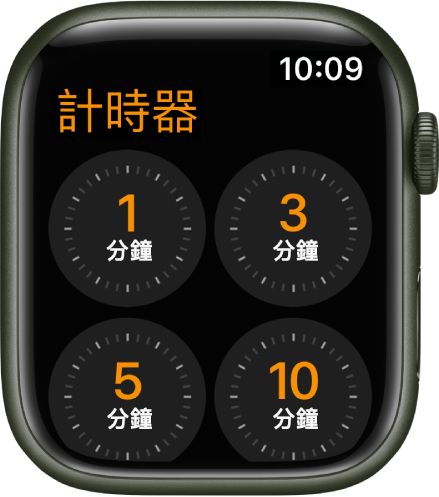
暫停或結束計時器
在計時器執行時,開啟 Apple Watch 上的「計時器」App
 。
。點一下
 來暫停,點一下
來暫停,點一下  來繼續,或點一下
來繼續,或點一下  來結束。
來結束。
建立自訂計時器
開啟 Apple Watch 上的「計時器」App
 。
。捲動到螢幕最上方,然後點一下「自訂」。
點一下小時、分鐘或秒鐘,轉動數碼錶冠來調整。
點一下「開始」。

製作多個計時器

開啟 Apple Watch 上的「計時器」App
 。
。製作和開始計時器。
貼士:如要分配標籤(例如「薄餅」)給計時器,請使用 Siri 來製作計時器。提起 Apple Watch,然後你可以講:「校一個 12 分鐘薄餅計時器」。
點一下「<」來返回「計時器」畫面,然後製作和開始另一個計時器。
所有執行中的計時器會在「計時器」畫面上顯示。點一下 ![]() 來暫停計時器,並點一下
來暫停計時器,並點一下 ![]() 來繼續。
來繼續。
如要刪除「計時器」畫面上顯示的執行中或已暫停計時器,請向左掃,然後點一下 X。
下載此手冊:Apple Books